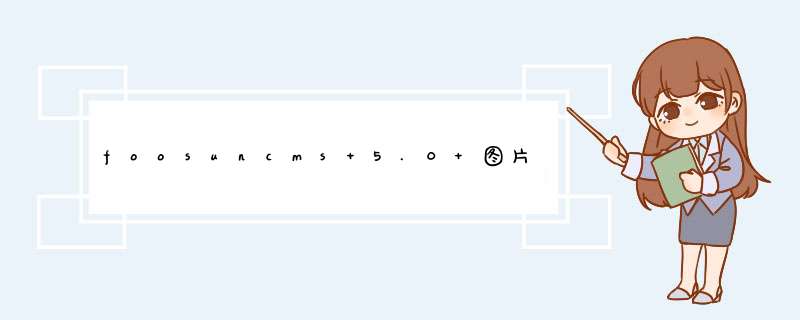
程序安装的必要条件:
服务器配置:
基本配置: Windows 2000及更高版本,IIS 5.0及更高版本推荐配置: Windows 2000+IIS 5.0
客户端管理计算机配置
必须要求使用Ms IE 5.5以上版本,支持JAVASCRIPT,VBSCRIPT脚本,并关闭所有弹出窗口的阻拦程序。
空间要求
必须支持
FSO(Scripting.FileSystemObject)。空间初始大小:20M
数据库空间大小:10M
可选支持
Microsoft.XMLHTTP(采集和远程保存图片必须要支持)。Adodb.Stream,Persits.Jpeg水印组件,wsImage.Resize水印组件,SoftArtisans.ImageGen水印组件,CreatePreviewImage.cGvbox组件
请在使用本程序前,执行安装文件/install/install.asp文件,按照提示步骤一步一步完成安装。如果您是商业用户,需要输入序列号,如果您为免费用户,可以直接跳过序列号安装过程。
安全完成后,系统将自动把文件install.asp重命名,文件名为20位随机码。强烈建议备份install.asp到本地安全地方后运行此文件。
===================================================================
如果您要起用管理员安全保护功能,请修改/Inc/ConstOption.asp文件。具体修改办法为:
Const SafePass="0,3,4,2,0" '安全密码参数设置,
'作用:有人通过下载数据库或SQL注入得到了管理员的真正密码后,仍不能进入系统
'第1位 是否启用安全密码 为0时则不启用 为1时启用
'第2位 取验证码中的第几位参与运算,值为取1-4之间的数字
'第3位 取验证码中的第几位参与运算,值为取1-4之间的数字
'第4位 将取得的两位验证码作什么运算,1为加法运算;2为乘法运算
'第5位 将得到的结果插入到密码的第几位后面
'
'例如安全码参数设置为1,1,3,2,5 即为启用安全码,将验证码的第一位和第三位相乘的结果插入到密码的第五位后面
'如果你登陆时 产生的验证码为3568 管理员密码为TryLogin
'则你应该输入的密码为TryLo18gin
强烈建议启用此密码保护功能。
•登陆地址
后台登陆地址为:
/Foosun/admin/login.asp(初始),如果您更改后将不再是此目录。建议更改文件目录。
会员登陆地址为:
/Users/login.asp(初始)
会员注册地址为:
/Users/Register.asp
•程序安装步骤(全新安装,如果是升级用户,请在官方指导下安装):
第一步:运行/install/install.asp,配置您的文件信息。
第二步:启动管理员密码保护功能(如果不启用,可以跳过)
第三步:登陆后台进行参数设置。位置:系统设置---新闻参数设置(下载参数设置)
第四步:建立您的栏目、专题并捆绑相应的模板,建议采用默认设置
第五步:建立标签。建立好您所需要的标签。
第六步:建立您的模板。模板分为:首页模板、新闻系统模板、下载模板
首页模板初始目录为:/Templets,文件名为:index.htm,您可以修改此首页模板,插入您需要的网页元素和您建立的标签。
新闻模板初始目录为:/Templets/NewsClass。栏目分类目录(终极目录)模板默认为:Class.htm,新闻浏览页默认为:news.htm,专题模板默认为:special.htm
下载模板初始目录为:/Templets/down,下载分类模板为:downclass.htm,下载浏览模板为:downshow.htm
自由标签样式模板目录为:/Templets/FreeLableStyle,没有默认值。您可以建立样式,此样式采用.fs为扩展名,您可以通过dreamweaver任何版本编辑打开此文件,您也可以先通过网页制作软件制作完成后,把样式保存为.fs后缀名的文件。
需要注意的是:您在编辑模板的时候,建议把图片路径和连接路径用“/”来保存。
举例:
您的虚拟目录为:News
然后您在制作完成模板后,通过网页制作软件的批量替换功能,把所有的路径替换为/路径。
具体如下:您的本来文件图片及连接为:<a href=”html/foosun”><img src=images/foosun.gif></a>
那么您可以批量替换成:<a href=/News/html/foosun”><img src=/News/images/foosun.gif></a>
第七步,添加信息
第八步,您添加完成后,点”站点管理” 按钮,发布您的站点。
第九步,前台浏览您的成果
怎么样?学会了吗?
具体详细帮助,请看系统自带的在线热键帮助系统。或者登陆官方帮助中心:help.foosun.net
风讯内容管理系统Dreamweaver扩展插件的安装
一、Object插件安装
打开Dreamwearver6.0或者更高版本,点击菜单命令扩展管理在弹出的对话框中选择”文件”安装扩展选择程序中的”Dreamweaver扩展插件” FoosunDWPlus.mxp 接受安装完成..
如图:
安装完成后,您就可以使用DREAMWEAVER插件进行风讯的标签编辑了.
值得注意的是:
您在编辑标签中,可能要遇到填写栏目名称,您需要填写栏目的英文名称,不是中文名称.
您在填写完成后,把编辑好的模板文件导入到模板相应的目录,生成就可以看到您需要的效果。 您在使用过程中使用到的栏目英文名称及样式ID,请查看 常规管理》》辅助工具》》DW插件辅助 查看相关参数。
二、Inspector插件安装
效果图:
用文本编辑器打开DreamWeaver安装目录\Configuration\ThirdPartyTags\Tags.xml文件。在文件末尾插入一下代码即可:
<!-- Foosun Tag -->
<tagspec tag_name="Foosun Tag" start_string="" detect_in_attribute="true" icon="FS.gif" icon_width="17" icon_height="15"></tagspec>
卸载风讯DW插件的时候可以不用操作此文件。
•使用协议
《软件产品最终用户许可协议》
(以下简称《协议》),如果您在您的PC或服务器上安装我们的产品,即表明您同意了此《协议》。
以下是《协议》所做的描述:
1、本软件产品的版权归风讯科技发展有限公司所有,受《中华人民共和国计算机软件保护条例》等知识产权法律及国际条约与惯例的保护。您获得的只是本软件的使用权。
2、您有权在同意本协议的前提下下载、安装、使用本软件免费版本。
3、您不得:
a. 在未得到授权的情况下删除、修改、拷贝本软件及其他副本上一切关于版权的信息;
b. 销售、出租此软件产品的任何部分;
c. 从事其他侵害本软件版权的行为;
d. 免费版本只供用户学习参考使用,不能用于任何性质的商业用途
4、如果您未遵守本条款的任一约定,风讯科技发展有限公司有权立即终止本条款的执行,且您必须立即终止使用本软件并销毁本软件产品的所有副本。这项要求对各种拷贝形式有效。
5、您同意自己承担使用本软件产品的风险,在适用法律允许的最大范围内,风讯科技发展有限公司在任何情况下不就因使用或不能使用本软件产品所发生的特殊的、意外的、非直接或间接的损失承担赔偿责任。即使已事先被告知该损害发生的可能性。
6、如使用本系统所添加的任何信息,发生版权纠纷,风讯公司不承担任何责任。
7、本条款内容与我国法律法规有不相一致的部分,以国家法律法规的规定为准。
8、风讯科技发展有限公司对本条款有最终解释权。
9、若您对本协议内容有任何疑问,请与风讯科技发展有限公司联系。
在您同意授权协议的全部条件后,即可继续 FoosunCMS 的安装。即:您一旦开始安装 FoosunCMS,即被视为完全同意本授权协议的全部内容,如果出现纠纷,我们将根据相关法律和协议条款追究责任。
一般做法都是用aspjpeg的组件,这里有份用法说明,看一下吧。aspjpeg是一款非常强大的图片处理组件,纯英文版本。不过早已经有免费版和破解版,但是对其进行详细与深入介绍的文章却是不多,即使有也只牵涉到图片缩略和图片水印。可能是因为纯英文的缘故。
这里我就是针对这些问题谈谈aspjpeg的高级用法。这里的技术主要包括:
图片缩略
图片水印
安全码技术
图片切割
图片合并
数据库支持
更多不常用的方法介绍
以及相关的一些实用技术
aspjpeg唯一点不足的就是输出方式比较单一。在这里,我们主要谈将图片处理保存后再调用的这种输出方法。另外,本人比较懒,所以有些代码仍然引用于原文档,不懂的地方偶会加以解释!
学过vb或者.net的同志肯定一看就明白了。刷子来着。呵呵。
一、图片缩略
<%
Set Jpeg = Server.CreateObject("Persits.Jpeg") 调用组件
Path = Server.MapPath("images") &"\clock.jpg" 待处理图片路径
Jpeg.Open Path 打开图片
高与宽为原图片的1/2
Jpeg.Width = Jpeg.OriginalWidth / 2
Jpeg.Height = Jpeg.OriginalHeight / 2
保存图片
Jpeg.Save Server.MapPath("images") &"\clock_small.jpg"
%>
<IMG SRC="images/clock_small.jpg">查看处理的图片
二、图片水印
<%
Set Jpeg = Server.CreateObject("Persits.Jpeg")
Jpeg.Open Server.MapPath("images/dodge_viper.jpg")
开始写文字
Jpeg.Canvas.Font.Color = &000000' red 颜色
Jpeg.Canvas.Font.Family = "Courier New" 字体
Jpeg.Canvas.Font.Bold = True 是否加粗
Jpeg.Canvas.Print 10, 10, "Copyright (c) XYZ, Inc."
打印坐标x 打印坐标y 需要打印的字符
以下是对图片进行边框处理
Jpeg.Canvas.Pen.Color = &H000000' black 颜色
Jpeg.Canvas.Pen.Width = 2 画笔宽度
Jpeg.Canvas.Brush.Solid = False 是否加粗处理
Jpeg.Canvas.Bar 1, 1, Jpeg.Width, Jpeg.Height
起始X坐标 起始Y坐标 输入长度 输入高度
Jpeg.Save Server.MapPath("images/dodge_viper_framed.jpg") 保存
%>
三、安全码
安全玛的道理和加水印差不多,很多朋友问我要具体的代码技术,在这里我就写出来和大家分享,一般人我还不告诉他。呵呵。
<%
生成安全码的函数 www.knowsky.com
function make_randomize(max_len,w_n) max_len 生成长度,w_n:0 可能包含字母,1:只为数字
randomize
for intcounter=1 to max_len
whatnext=int((1-0+1)*rnd+w_n)
if whatnext=0 then
upper=122
lower=97
else
upper=57
lower=48
end if
strnewpass=strnewpass &chr(int((upper-lower+1)*rnd)+lower)
next
make_randomize=strnewpass
end function
%>
生成安全码的图片。当然你要预先准备一张背景图哦
<%random_num=make_randomize(4,1) 生成4位数字的安全码
session("random_num")=random_num 为什么调用session,没有session的安全码是完全没有意义的。呵呵
Set Jpeg = Server.CreateObject("Persits.Jpeg") 调用组件
Jpeg.Open Server.MapPath("infos/random_pic/random_index.gif") 打开准备的图片
Jpeg.Canvas.Font.Color = &H006699
Jpeg.Canvas.Font.Family = "Arial Black"
Jpeg.Canvas.Font.Bold = false
Jpeg.Canvas.PrintText 0, -2, random_num
jpeg.save Server.MapPath("infos/random_pic/random_index.bmp") 保存
%><img src="infos/random_pic/random_index.bmp" border="0" align="absmiddle">
自己做做看。呵呵。
四、图片切割
一直以来,对aspjpeg不了解的人以为是无法用它来进行切割的。
其实有这样的一个方法的
crop x1,y1,x2,y2
切割长方型左上角x坐标,y坐标 右下角x坐标 y坐标
下面我就做一个演示哈
Set Jpeg = Server.CreateObject("Persits.Jpeg")
jpeg.open server.MapPath("/pic/1.gif")
jpeg.width=70
Jpeg.Height = Jpeg.OriginalHeight*70 / jpeg.Originawidth
jpeg.crop 0,0,70,52 开始切割其实是把超过52象素的下部分去掉
jpeg.save server.MapPath("/temp_pic/small_1.gif") 保存
怎么样,很简单吧
五、图片合并
我们这里是要把logo图片加到dodge_viper.jpg图片上去
其实,图片合并的方法也可以用来动态打水印哦
Set Photo = Server.CreateObject("Persits.Jpeg")
PhotoPath = Server.MapPath("images") &"\dodge_viper.jpg"
Photo.Open PhotoPath
Set Logo = Server.CreateObject("Persits.Jpeg")
LogoPath = Server.MapPath("images") &"\clock.jpg"
Logo.Open LogoPath
Logo.Width = 70
Logo.Height = Logo.Width * Logo.OriginalHeight / Logo.OriginalWidth
Photo.DrawImage 0, 0, Logo
Photo.SendBinary 这里用了sendBinary的输出方法。当然,你也可以先保存更改后的dodge_viper.jpg,再输入也可以。我个人不大喜欢用sendBinary方法,在网速慢的时候容易出错。在速度方面也不怎样。呵呵。
六、数据库支持
这里不多说了。其实就是Binary方法,大家知道图片存进数据库只能存为二进制的文件的。所以代码就懒的写了。
七、更多方法介绍
Canvas.Line(Left, Top, Right, Bottom)
画一条直线
Canvas.Ellipse(Left, Top, Right, Bottom)
画出一个椭圆
Canvas.Circle(X, Y, Radius)
画出一个圆
Canvas.Bar(Left, Top, Right, Bottom)
画出一个长方形,上面有代码介绍了
Canvas.Font.ShadowColor
文字阴影颜色
Canvas.Font.ShadowXOffset As Long
阴影X坐标设定
Canvas.Font.ShadowYOffset As Long
Y坐标设定
Canvas.Font.BkMode As String
文字背景
本文作者:雨浪
本处为转载,版权归原作者所有
一、空间必须支持FSO和ASPJpeg,可从网站后台首页看空间参数1、Scripting.FileSystemObject(FSO),文件生成、删除必用2、Persits.Jpeg(ASPJpeg组件),图片水印、上传图片木马检测必用二、网站目录权限必须具备写入(修改)条件。解决办法是通过空间控制面板、FTP或联系空间技术员修改目录权限。三、所上传的图片可能太大。解决办法是用图片编辑软件缩小文件。四、所上传的图片可能含有木马特定代码,被误判了。解决办法是用图像编辑软件转换格式或另存为。欢迎分享,转载请注明来源:夏雨云

 微信扫一扫
微信扫一扫
 支付宝扫一扫
支付宝扫一扫
评论列表(0条)